管理画面にログインする
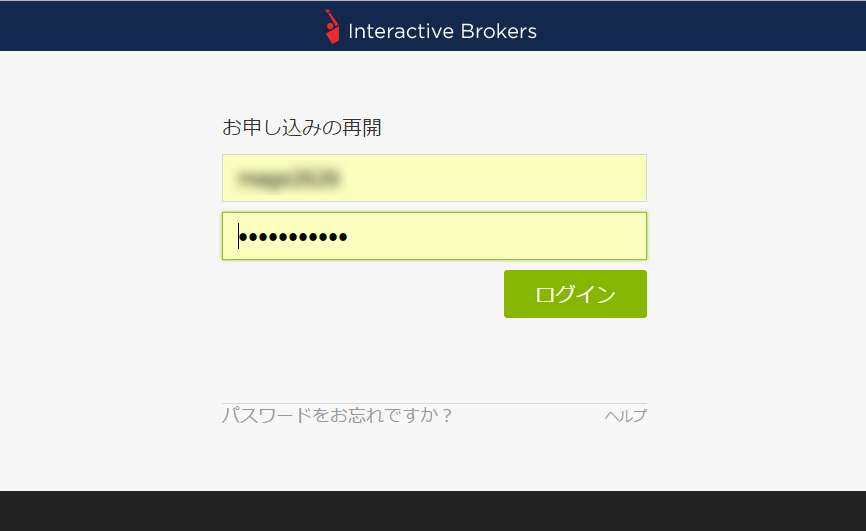
管理画面にログインするため、ユーザーネームとパスワードを入力します。
インデックス番号の入力
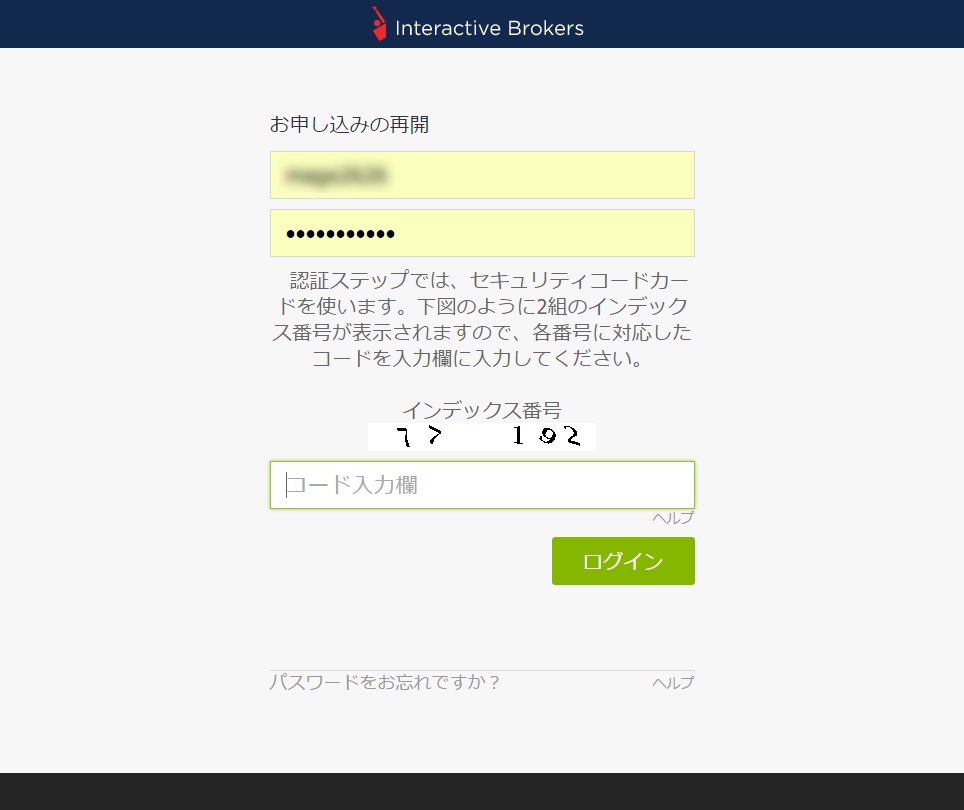
ユーザーネームとパスワードを正しく入力すると、インデックス番号の入力欄が出現します。
セキュリティコードカードに記載されたインデックス番号を入力します。セキュリティーコードカードには大文字が記載されていますが、小文字で入力してもログインできます。
セキュリティーコードカードは本人確認書類の封筒に封入されています。
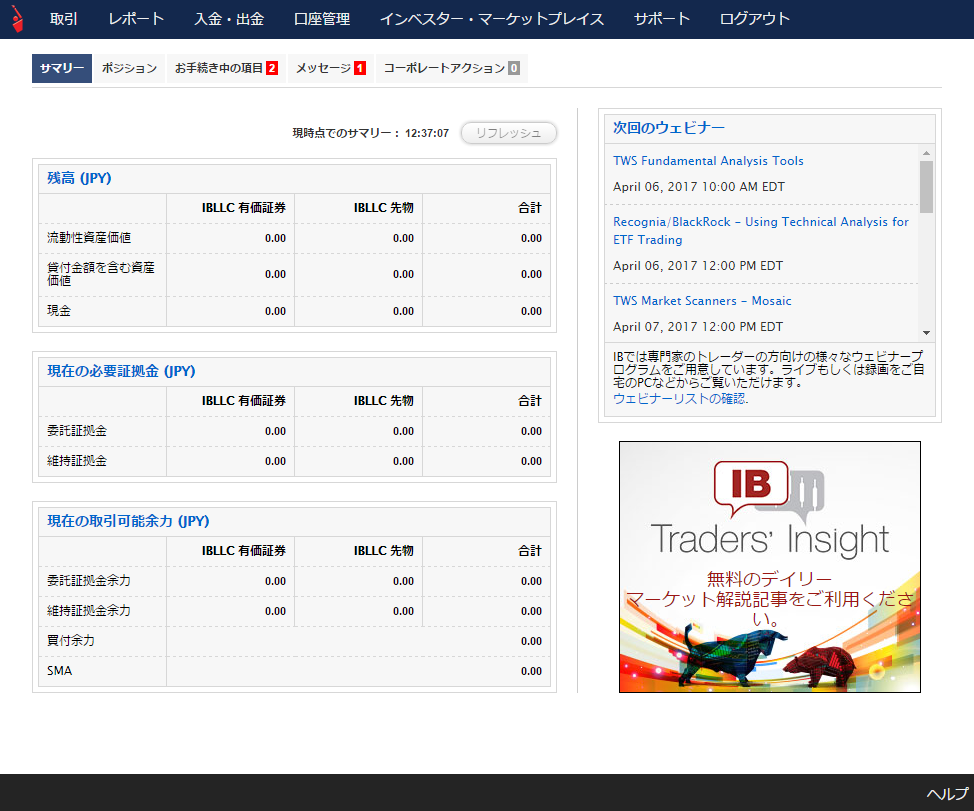
ログイン認証に成功すると、管理画面が表示されます。
入金申請
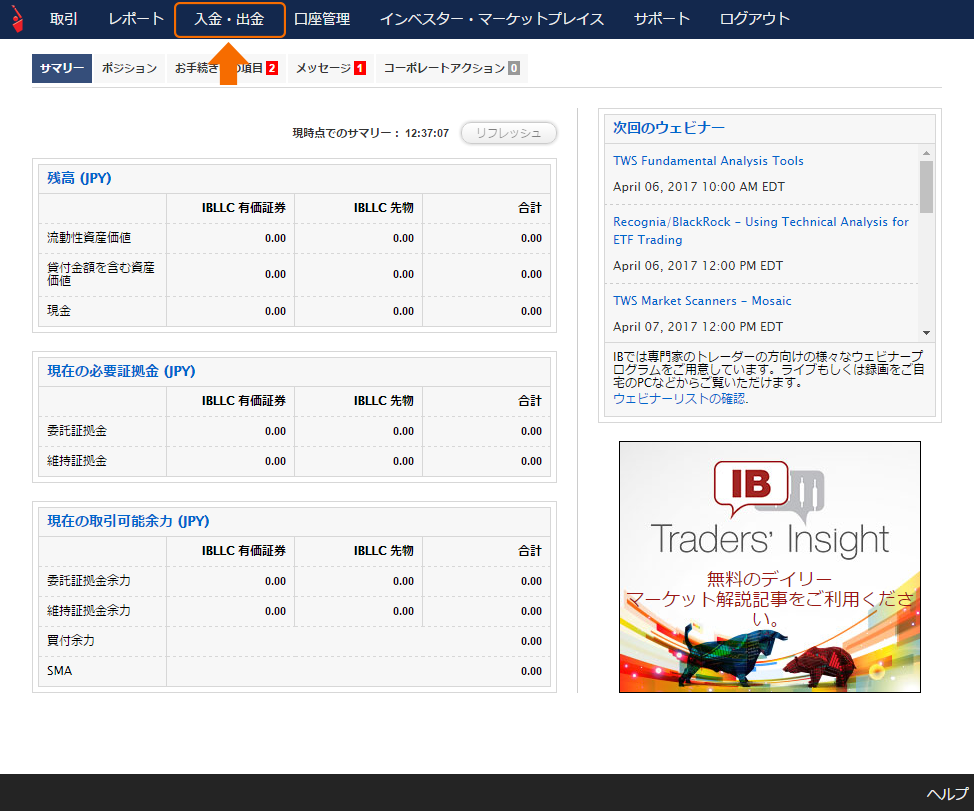
ヘッダーナビゲーションの「入金・出金」部分にマウスカーソルを乗せると、サブメニューが開きます。
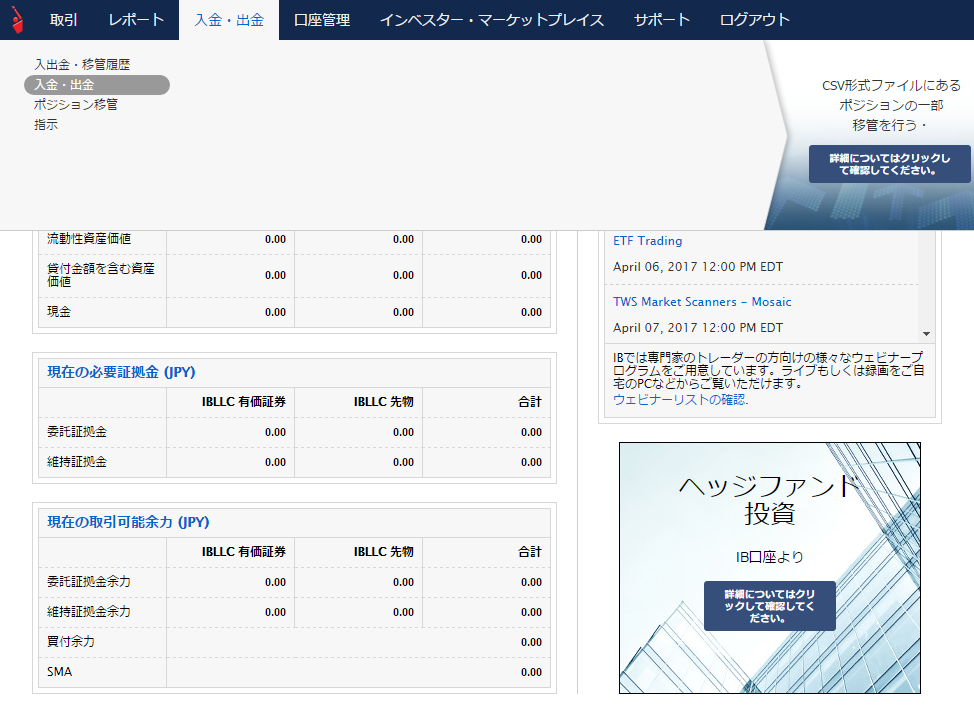
「入金・出金」をクリックします。
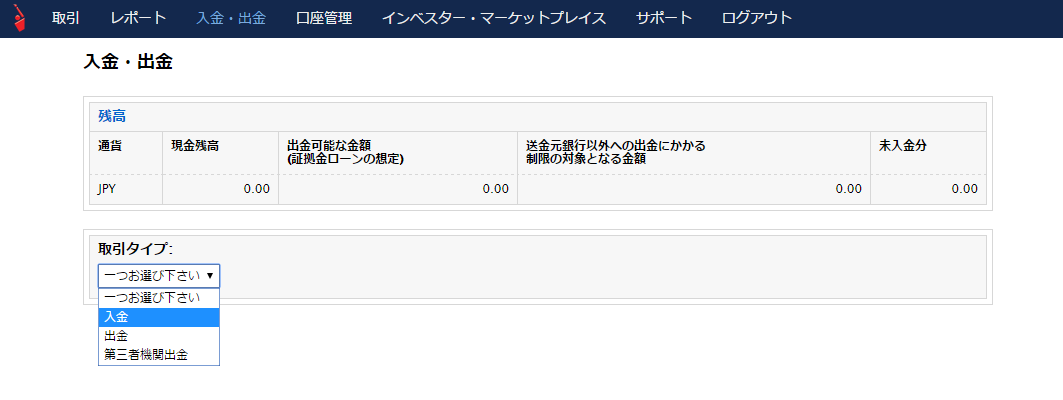
入金・出金画面に切り替わるので、プルダウンメニューから「入金」を選択します。
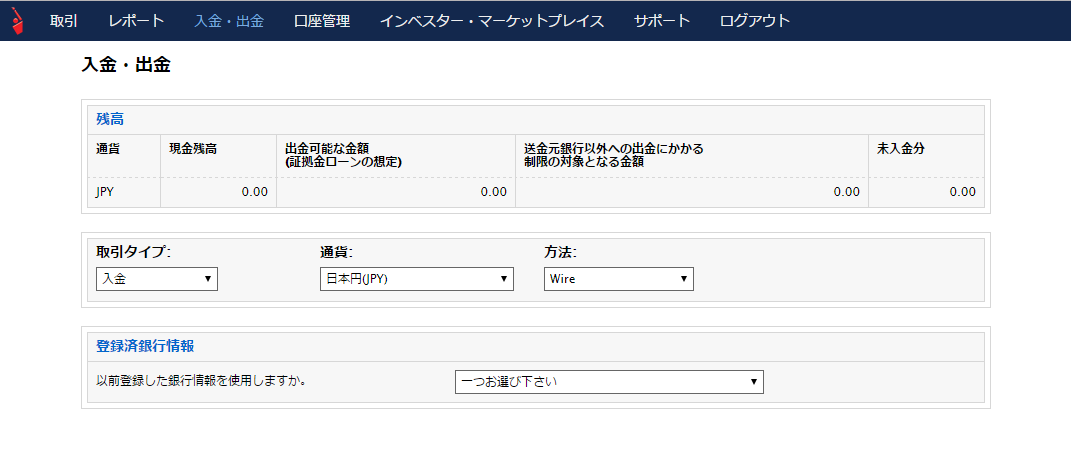
入金通貨・入金方法を選択する項目が現れます。
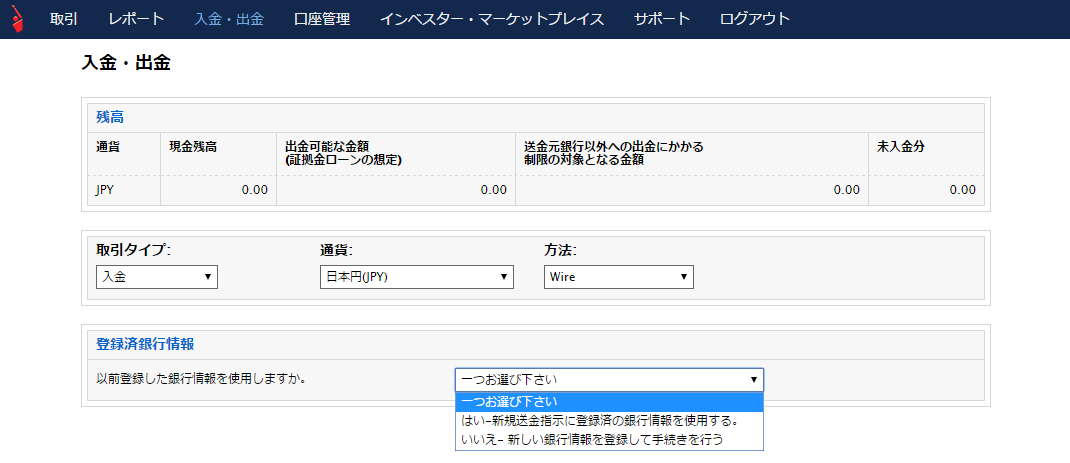
送金に用いる銀行情報を登録します。
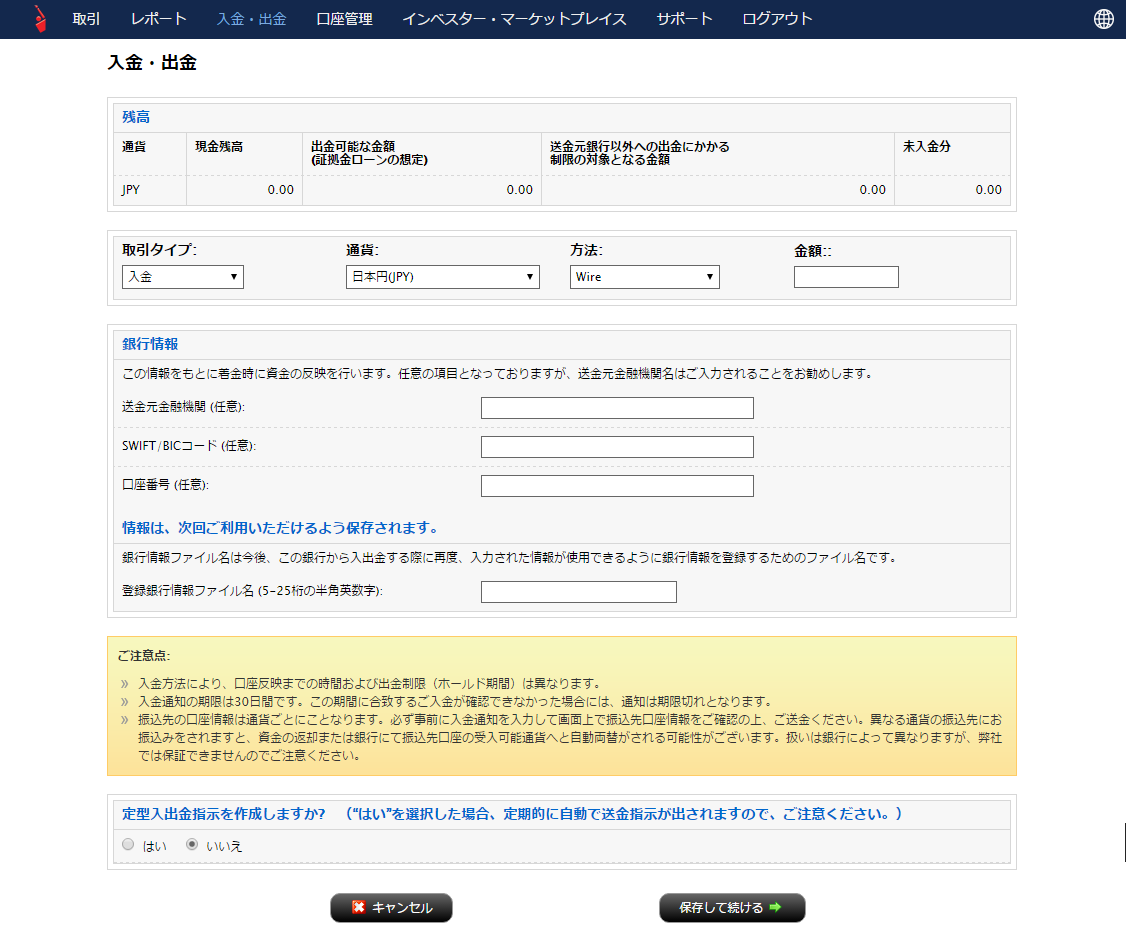
「この情報をもとに着金時に資金の反映を行います。任意の項目となっておりますが、送金元金融機関名はご入力されることをお勧めします。」とあるように、銀行情報の入力は必須ではないようです。必須ではないものの、情報を入力しておくことで入金の確認がスムーズに行われるのでしょう。
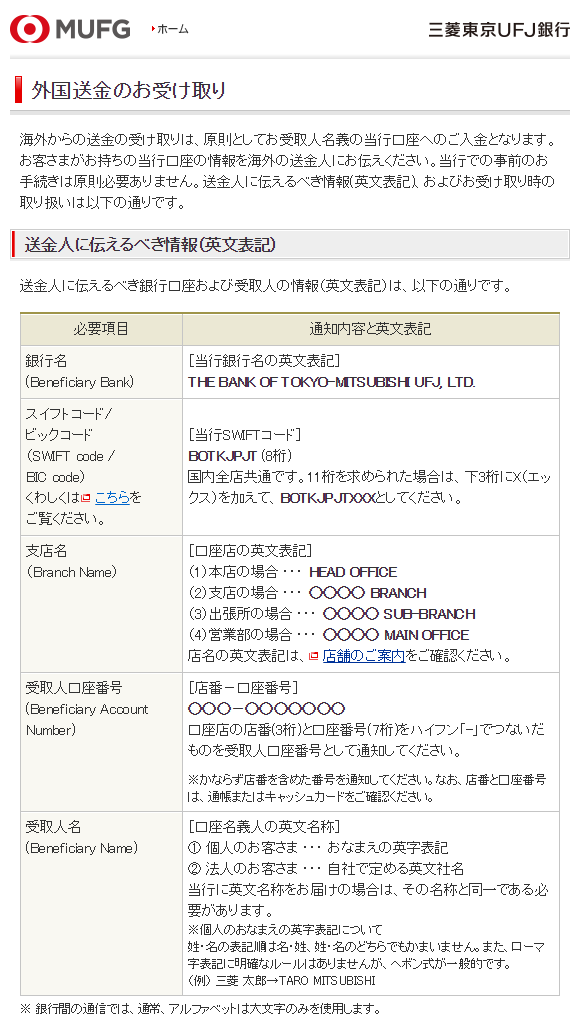
私の場合は、三菱東京UFJ銀行から送金することにします。SWIFTコード・BICコードが必要だということなので、三菱東京UFJ銀行のページを検索し、SWIFTコードの記載があるページを見つけました。
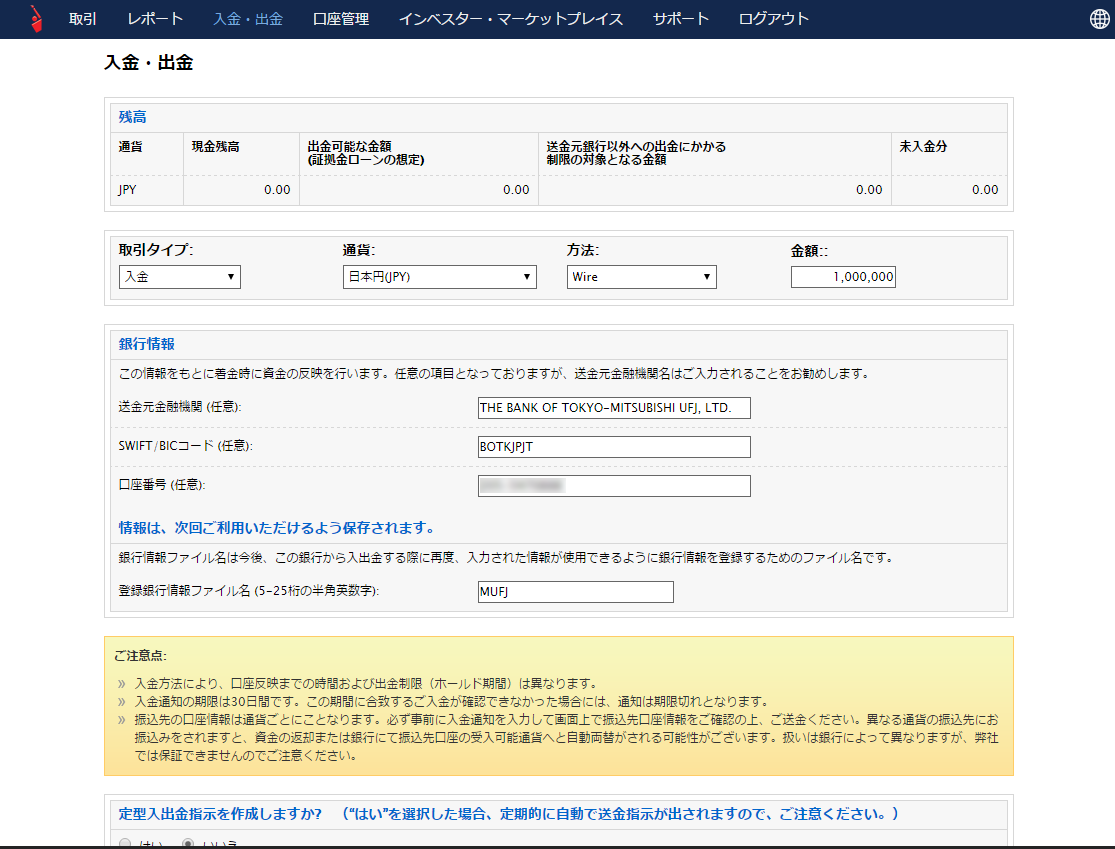
金額を入力して、登録を行います。ここでは日本円で100万円を入金することにしました。
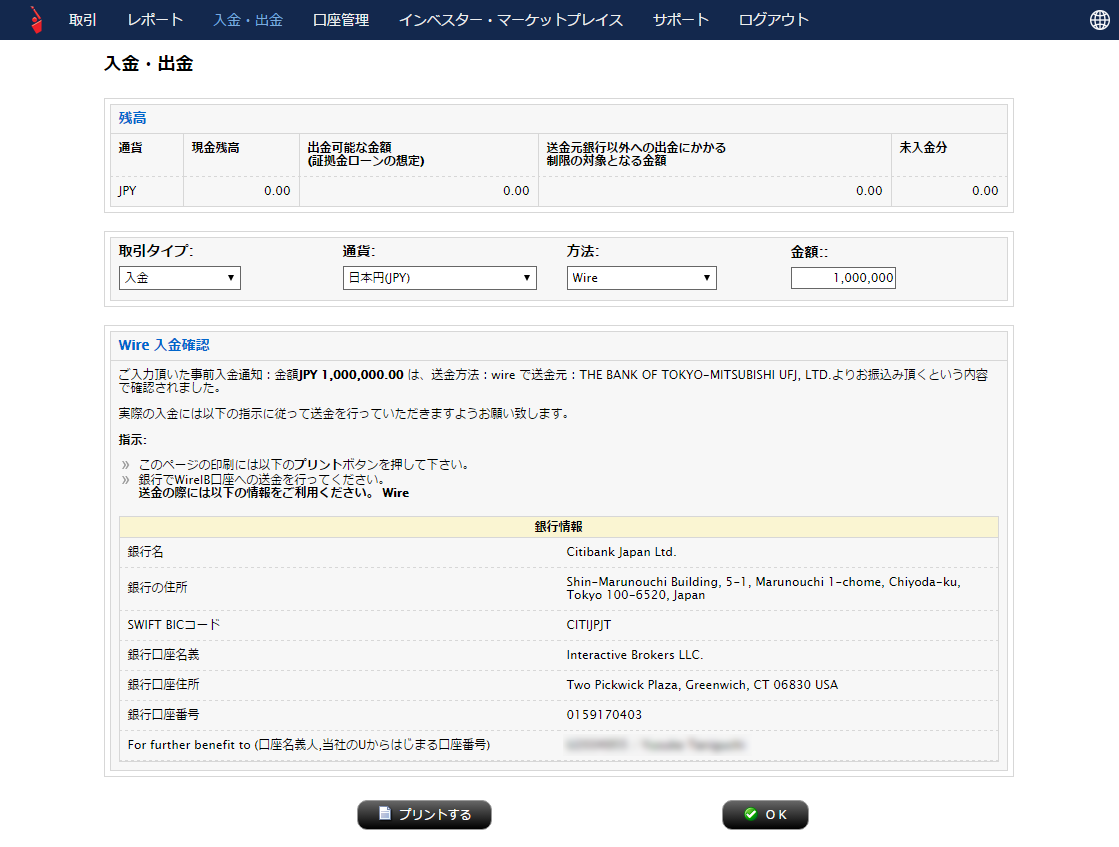
入金申請入力が済むと、入金先の口座情報が表示されます。
あとは金融機関からこちらの口座に海外送金を行い、口座への反映を待ちます。
